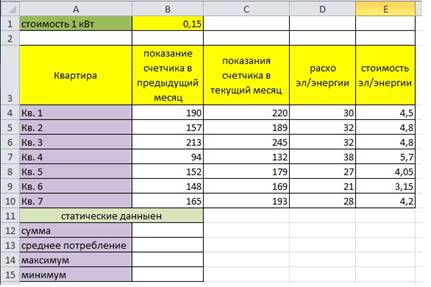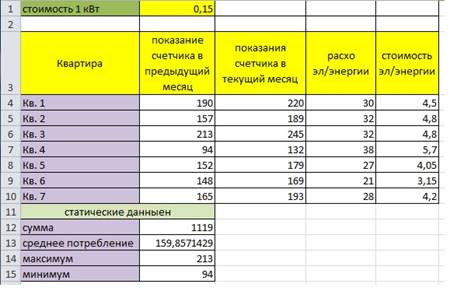Скачать материал
Выберите документ из архива для просмотра:
Выбранный для просмотра документ Практикум № 7 «Ссылки. Встроенные функции MS Excel 2003».doc
Скачать материал


- Сейчас обучается 22 человека из 13 регионов


- Сейчас обучается 342 человека из 65 регионов


- Сейчас обучается 84 человека из 34 регионов


Выбранный для просмотра документ ‚ ¦®!.txt
Скачать материал
Краткое описание документа:
Выполнив задания этой темы, вы научитесь: Выполнять операции по копированию, перемещению и автозаполнению отдельных ячеек и диапазонов. Знакомство со ссылками на данные: абсолютной, относительной, смешанной и их использование в расчетах. Использование в расчетах встроенные математические и статистические функции Excel 2003. MS Excel 2003 содержит 320 встроенных функций. Простейший способ получения полной информации о любой из них заключается в использовании меню Справка. Для удобства функции в Excel 2003 разбиты по категориям (математические, финансовые, статистические и т.д.). Обращение к каждой функции состоит из двух частей: имени функции и аргументов в круглых скобках. Таблица. Встроенные функции Excel 2003 Функции Вид записи Назначение Математические КОРЕНЬ(…) Вычисление квадратного корня ABS(…) Вычисление абсолютного значения (модуля) числа ЦЕЛОЕ(…) Округление числа или результата выражения, указанного в скобках, до ближайшего меньшего (!) целого ПИ () * Значение математической константы «ПИ» (3,1415926…) НОД(…) Наибольший общий делитель нескольких чисел НОК(…) Наименьшее общее кратное нескольких чисел СЛЧИС () * Вычисление случайного числа в промежутке между 0 и 1 Статистические МИН(…) Определение минимального из указанных чисел МАКС(…) Определение максимального из указанных чисел СРЕДНЕЕ(…) Определение среднего значения указанных чисел СУММ(…) Определение суммы указанных чисел Дата и время СЕГОДНЯ () * Значение сегодняшней даты в виде даты в числовом формате МЕСЯЦ(дата) Вычисление порядкового номера месяца в году по указанной дате ДЕНЬ(дата) Вычисление порядкового номера дня в месяце по указанной дате ГОД(дата) Вычисление года по указанной дате Логические И(условие1; условие2;…) Вычисление значения (ИСТИНА, ЛОЖЬ) логической операции И ИЛИ(условие1; условие2;…) Вычисление значения (ИСТИНА, ЛОЖЬ) логической операции ИЛИ ЕСЛИ(условие; знач_ИСТИНА; знач_ЛОЖЬ) Вычисление значения в зависимости от выполнения условия * Записывается без аргументов. Заданы стоимость 1 кВт./ч. электроэнергии и показания счетчика за предыдущий и текущий месяцы. Необходимо вычислить расход электроэнергии за прошедший период и стоимость израсходованной электроэнергии. Технология работы: Введите текст в строку 1. Введите текст в строку 3. Задайте фиксированную ширину строк. Выделите ячейки А3:Е3. Формат – Столбец – Ширина – 15. Выровняйте текст в ячейках. Выделите ячейки А3:Е3. Формат – Ячейки – Выравнивание: по горизонтали – по центру, по вертикали – по центру, отображение – переносить по словам. В ячейку А4 введите: Кв. 127, в ячейку А5 введите: Кв. 128. Выделите ячейки А4:А5 и с помощью маркера автозаполнения заполните нумерацию квартир по 157 включительно. Заполните ячейки B4:C6 по рисунку. В ячейку D4 введите формулу, указанную на рисунке. И заполните строки ниже с помощью маркера автозаполнения. В ячейку E4 введите формулу =D4*$1. И заполните строки ниже с помощью маркера автозаполнения. Обратите внимание! При автозаполнении адрес ячейки B1 не меняется, т.к. установлена абсолютная ссылка. Таблица. Виды ссылок Название Запись При копировании Технология ввода Относительная C3 Меняется в соответствии с новым положением ячейки Щелкнуть в ячейке Абсолютная $3 Не меняется Щелкнуть в ячейке и нажимать F4 до преобразования адреса к нужному виду Смешанная С$3 Не меняется номер строки Не меняется имя столбца В ячейке А35 введите текст «Статистические данные» выделите ячейки A35:B35 и щелкните на панели инструментов кнопку «Объединить и поместить в центре». В ячейках A36:A39 введите текст, указанный на рисунке. Щелкнуть мышью по ячейке B36 и ввести математическую функцию СУММ, для этого необходимо щелкнуть в строке формул по знаку fx и выбрать функцию, а также подтвердить диапазон ячеек. Аналогично функции задаются и в ячейках B37:B39. Расчеты вы выполняли на Листе 1, переименуйте его в Электроэнергию. Сохраните результат своей работы в папке своей группы (класса). Формат имени файла: Петров_ссылки Самостоятельная работа Упражнение: Рассчитайте свой возраст, начиная с текущего года и по 2030 год, используя маркер автозаполнения. Год вашего рождения является абсолютной ссылкой. Расчеты выполняйте на Листе 2. Лист 2 переименуйте в Возраст. Сохраните результат выполнения данного упражнения в папке своей группы (класса). Формат имени файла: Петров_ссылки Год рождения Текущий год Возраст 1980 2005 =B2-$2 2006 =B3-$2 =B4-$2 2030 =B27-$2 Секреты выравнивания ячеек, столбцов, строк В вышеизложенном практикуме, мы текст, который не вмещался в ячейку, размещали двумя способами: 1). Увеличение ее ширины. 2). Размещение текста в несколько строк (Формат — Ячейки – переносить по словам). Но есть еще один быстрый способ. Он срабатывает при нажатии клавиш ALT+ENTER. Перед этим необходимо в ячейке установить курсор мыши между теми словами, которые и должны разделиться по строчкам.
Найдите материал к любому уроку, указав свой предмет (категорию), класс, учебник и тему:
6 212 011 материалов в базе
- Выберите категорию:
- Выберите учебник и тему
- Выберите класс:
-
Тип материала:
-
Все материалы
-
Статьи
-
Научные работы
-
Видеоуроки
-
Презентации
-
Конспекты
-
Тесты
-
Рабочие программы
-
Другие методич. материалы
-
Найти материалы
Другие материалы




- 01.12.2020
- 1781
- 18
- 28.11.2020
- 2008
- 2
- 27.11.2020
- 2455
- 55
- 24.10.2020
- 1685
- 8
Вам будут интересны эти курсы:
-
Курс повышения квалификации «Сетевые и дистанционные (электронные) формы обучения в условиях реализации ФГОС по ТОП-50»
-
Курс повышения квалификации «Развитие информационно-коммуникационных компетенций учителя в процессе внедрения ФГОС: работа в Московской электронной школе»
-
Курс профессиональной переподготовки «Информационные технологии в профессиональной деятельности: теория и методика преподавания в образовательной организации»
-
Курс повышения квалификации «Использование компьютерных технологий в процессе обучения в условиях реализации ФГОС»
-
Курс повышения квалификации «Применение MS Word, Excel в финансовых расчетах»
-
Курс повышения квалификации «Введение в программирование на языке С (СИ)»
-
Курс профессиональной переподготовки «Управление в сфере информационных технологий в образовательной организации»
-
Курс профессиональной переподготовки «Теория и методика обучения информатике в начальной школе»
-
Курс повышения квалификации «Современные языки программирования интегрированной оболочки Microsoft Visual Studio C# NET., C++. NET, VB.NET. с использованием структурного и объектно-ориентированного методов разработки корпоративных систем»
-
Курс повышения квалификации «Применение интерактивных образовательных платформ на примере платформы Moodle»
МУНИЦИПАЛЬНОЕ БЮДЖЕТНОЕ ОБРАЗОВАТЕЛЬНОЕ УЧРЕЖДЕНИЕ
ДОПОЛНИТЕЛЬНОГО ОБРАЗОВАНИЯ ДЕТЕЙ
«СТАНЦИЯ ЮНЫХ ТЕХНИКОВ ГОРОДА ЕВПАТОРИИ РЕСПУБЛИКИ КРЫМ»
(МБОУДОД «СЮТ»)

297408, Российская Федерация, Республика Крым, город Евпатория, ул. Революции, д. 75, тел. (06569) 3-03-30,
е-mail: [email protected]
ПЛАН-КОНСПЕКТ
учебного занятия кружка «Компьютер и информационные технологии»
Тема учебного занятия: «Ссылки. Встроенные функции Microsoft Excel 2010».
Цели учебного занятия: научиться решать задачи с использованием абсолютных, относительных и смешанных ссылок и с использованием встроенных функций Microsoft Excel 2010.
Задачи учебного занятия:
Образовательная:
-
научить выполнять операции по копированию, перемещению и автозаполнению отдельных ячеек и диапазонов;
-
различать виды ссылок (абсолютная, относительная, смешанная);
-
определять вид ссылки, необходимой для использования в расчётах;
-
использовать в расчётах встроенные математические и статистические функции Microsoft Excel 2010;
-
закрепить полученные знания в процессе выполнения практической работы;
Развивающая:
-
способствовать формированию у обучающихся логического и алгоритмического мышления;
-
развивать познавательный интерес к учебной дисциплине и навыки ИКТ;
-
развивать умения оперировать ранее полученными знаниями;
-
выполнять в процессе учебной деятельности все требуемые этапы решения задач с помощью компьютера.
Воспитательная:
-
формировать информационную культуру, умения и навыки самостоятельного овладения знаниями;
-
воспитывать информационную культуру обучающихся, внимательность, аккуратность, дисциплинированность, усидчивость.
Тип учебного занятия: комбинированный.
Метод обучения: объяснительно-иллюстративный.
Методические приемы обучения: словесный, наглядный.
Формы работы: индивидуальная.
Оборудование: персональные компьютеры, доска, мел.
Программное обеспечение: операционная система Windows 7, пакет прикладных программ Microsoft Office 2010.
План занятия:
-
Организационный момент (3 минуты).
-
Актуализация базовых знаний (12 минут).
-
Изложение нового материала (25 минут).
-
Практическая работа (1 час 30 минут).
-
Подведение итогов учебного занятия. Рефлексия (5 минут).
Ход учебного занятия:
-
Организационный момент.
Учебное занятие начинается с приветствия обучающихся. Затем педагог дополнительного образования отмечает присутствующих в группе.
-
Актуализация базовых знаний.
Педагог дополнительного образования старается подвести обучающихся к новой теме и проводит опрос.
1. Что является минимальным элементом в табличном процессоре Excel? (Минимальным элементом табличного процессора Excel, является ячейка.)
2. С помощью какого средства Excel можно существенно упростить ввод данных, что это за средство? (Автозаполнение – это заполнение ячеек данными из определенных последовательностей, предусмотренных Excel.)
3. Что собой представляют формулы в Excel, и с какого знака начинается запись формул? (Начинается запись формулы со знака “=”. Формулы представляют собой выражения, описывающие вычисления в ячейках.)
4. Каким образом можно занести формулу в несколько ячеек, т.е. скопировать ее? (Нужно установить курсор на нижнем правом маркере ячейки (курсор должен принять вид маленького черного крестика) и протянуть его до последней ячейки.)
5. Назовите часто используемые функции? (Часто используются такие функции как: СУММ, СРЗНАЧ, МАКС, МИН.)
Педагог дополнительного образования предлагает обучающимся тестовые задания:
1.Электронная таблица – это …
а) программа служащая для создания, редактирования, сохранения и распечатки различных текстов.
б) приложение хранящее и обрабатывающее данные в прямоугольных таблицах.
в) приложение служащее для производства вычислений и решения математических задач.
г) все ответы верны
2.Активная ячейка в Excel — это:
а) ячейка с адресом А1; б) ячейка, выделенная рамкой; в) ячейка, в которую введены данные; г) нет правильного ответа
3.Ввод формулы в Excel начинается:
а) со знака равно; б) со знака скобки; в) с цифры; г) с буквы.
4.Адрес ячейки в Excel состоит из:
а) имени файла;
б) заданного набора символов;
в) имени столбца и номера строки, на пересечении которых находится ячейка;
г) номера строки и имени столбца, на пересечении которых находится ячейка.
5.Функция СУММ() в Excel относится к функциям:
а) математическим; б) статистическим; в) логическим; г) финансовым.
6.Мастер функций в Excel необходим для:
а) редактирования таблицы; б) для быстрого запуска программы;
в) сохранения информации; г) ввода необходимых функций.
7.Если в Excel сделать ячейку активной и нажать клавишу Delete, то:
а) удалится содержимое ячейки; б) очистится формат ячейки;
в) удалится ячейка; г) удалится имя ячейки.
8.Информация в таблице представлена в виде:
а) файлов; б) записей; в) текста, чисел, формул; г) все ответы верны
9.Укажите правильный адрес ячейки:
а) А6С
б) В67
в) 83С
г) В1Г
10.Наименьшим элементом электронной таблицы является …
а) ячейка; б) символ; в) столбец; г) строка
11.Диапазоном ячеек электронной таблицы называется …
а) множество всех заполненных ячеек таблицы;
б) множество всех пустых ячеек;
в) множество ячеек, образующих область прямоугольной формы;
г) множество ячеек, образующих область произвольной формы.
12.Укажите недопустимую формулу для ячейки F1
а) =A1+B1*D1; б) =A1+B1/F1; в) =C1; г) допустимы все формулы
13.Укажите недопустимую формулу для записи в ячейку D1
а) =2A1+B2; б) =A1+B2+C3; в) =A1-C3; г) допустимы все формулы.
14.В электронной таблице выделена группа ячеек А1:В3. Сколько ячеек в этой группе?
а) 2; б) 3; в) 5; г) 6.
15.В электронной таблице нельзя удалить
а) строку; б) столбец; в) имя ячейки; г) содержимое ячейки.
Изложение нового материала.
Для выполнения практической работы необходимо знать следующее:
MS Excel содержит 320 встроенных функций. Простейший способ получения полной информации о любой из них заключается в использовании меню Справка. Для удобства функции в Excel разбиты по категориям (математические, финансовые, статистические, логические, дата и время и т.д.).
Обращение к каждой функции состоит из двух частей: имени функции и аргументов в круглых скобках
Таблица. Встроенные функции MS Excel
|
Функции |
Вид записи |
Назначение |
||
|
Математические |
КОРЕНЬ(…) |
Вычисление квадратного корня |
||
|
ABS(…) |
Вычисление абсолютного значения (модуля) числа |
|||
|
ЦЕЛОЕ(…) |
Округление числа или результата выражения, указанного в скобках, до ближайшего меньшего (!) целого |
|||
|
ПИ( ) * |
Значение математической константы «ПИ» (3,1415926…) |
|||
|
НОД(…) |
Наибольший общий делитель нескольких чисел |
|||
|
НОК(…) |
Наименьшее общее кратное нескольких чисел |
|||
|
СЛЧИС( ) * |
Вычисление случайного числа в промежутке между 0 и 1 |
|||
|
Статистические |
МИН(…) |
Определение минимального из указанных чисел |
||
|
МАКС(…) |
Определение максимального из указанных чисел |
|||
|
СРЕДНЕЕ(…) |
Определение среднего значения указанных чисел |
|||
|
СУММ(…) |
Определение суммы указанных чисел |
|||
|
Дата и время |
СЕГОДНЯ ( ) * |
Значение сегодняшней даты в виде даты в числовом формате |
||
|
МЕСЯЦ(дата) |
Вычисление порядкового номера месяца в году по указанной дате |
|||
|
ДЕНЬ(дата) |
Вычисление порядкового номера дня в месяце по указанной дате |
|||
|
ГОД(дата) |
Вычисление года по указанной дате |
|||
|
Логические |
И(условие1; условие2;…) |
Вычисление значения (ИСТИНА, ЛОЖЬ) логической операции И |
||
|
ИЛИ(условие1; условие2;…) |
Вычисление значения (ИСТИНА, ЛОЖЬ) логической операции ИЛИ |
|||
|
ЕСЛИ(условие; знач_ИСТИНА; знач_ЛОЖЬ) |
Вычисление значения в зависимости от выполнения условия |
|||
|
*Записывается без аргументов |
||||
|
Таблица ссылок |
||||
|
Название |
Запись |
При копировании |
Технология ввода |
|
|
Относительная |
C3 |
Меняется в соответствии с новым положением ячейки |
Щелкнуть в ячейке |
|
|
Абсолютная |
$C$3 |
Не меняется |
Щелкнуть в ячейке и нажимать F4 до преобразования адреса к нужному виду |
|
|
Смешанная |
С$3 |
Не меняется номер строки |
||
|
$C3 |
Не меняется имя столбца |
Задание 1
В электронных таблицах с использованием в формулах смешанных ссылок создать
таблицу умножения:
1. Заполните название таблицы, строку и столбец с множителями:
2. В ячейку В3 запишите формулу =A3*В2 растяните ее в право и сразу, не снимая
выделения, вниз:
Как видно, мы допустили ошибку. Для ее исправления вернемся в ячейку В3 и
проанализируем формулу =А3*В2.
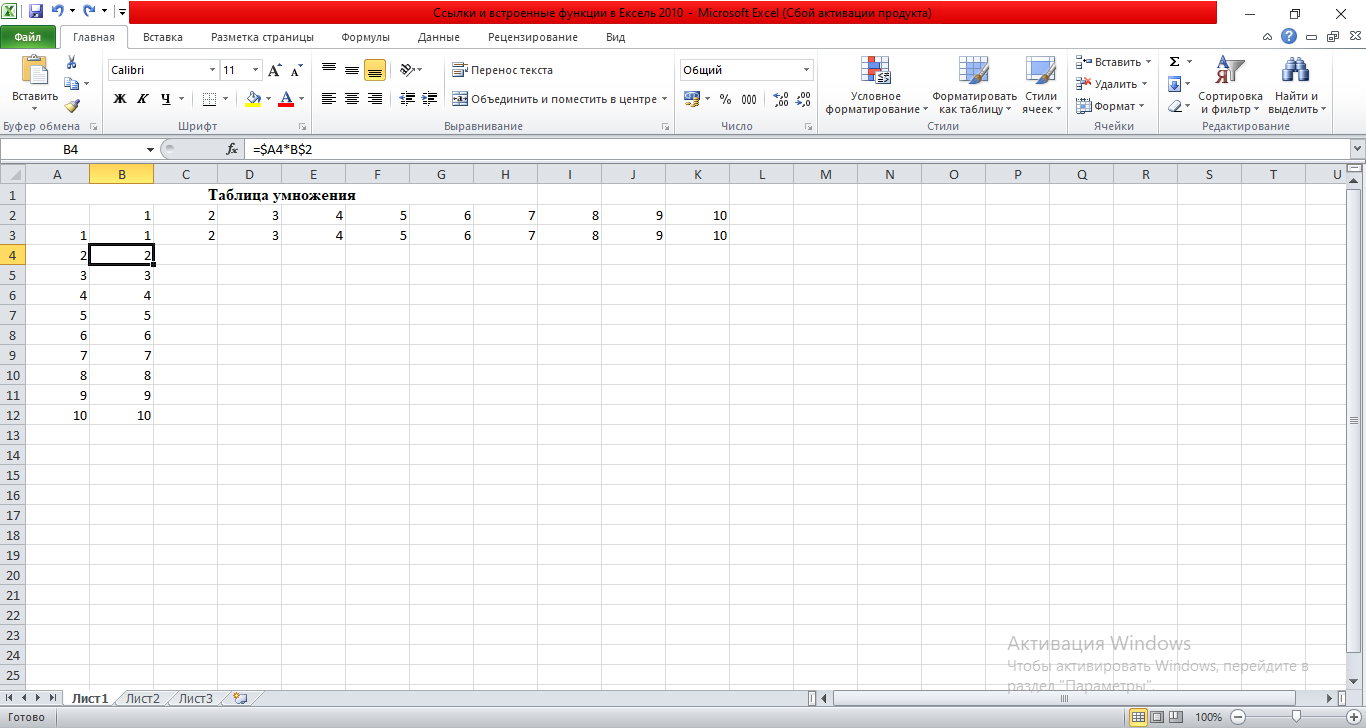
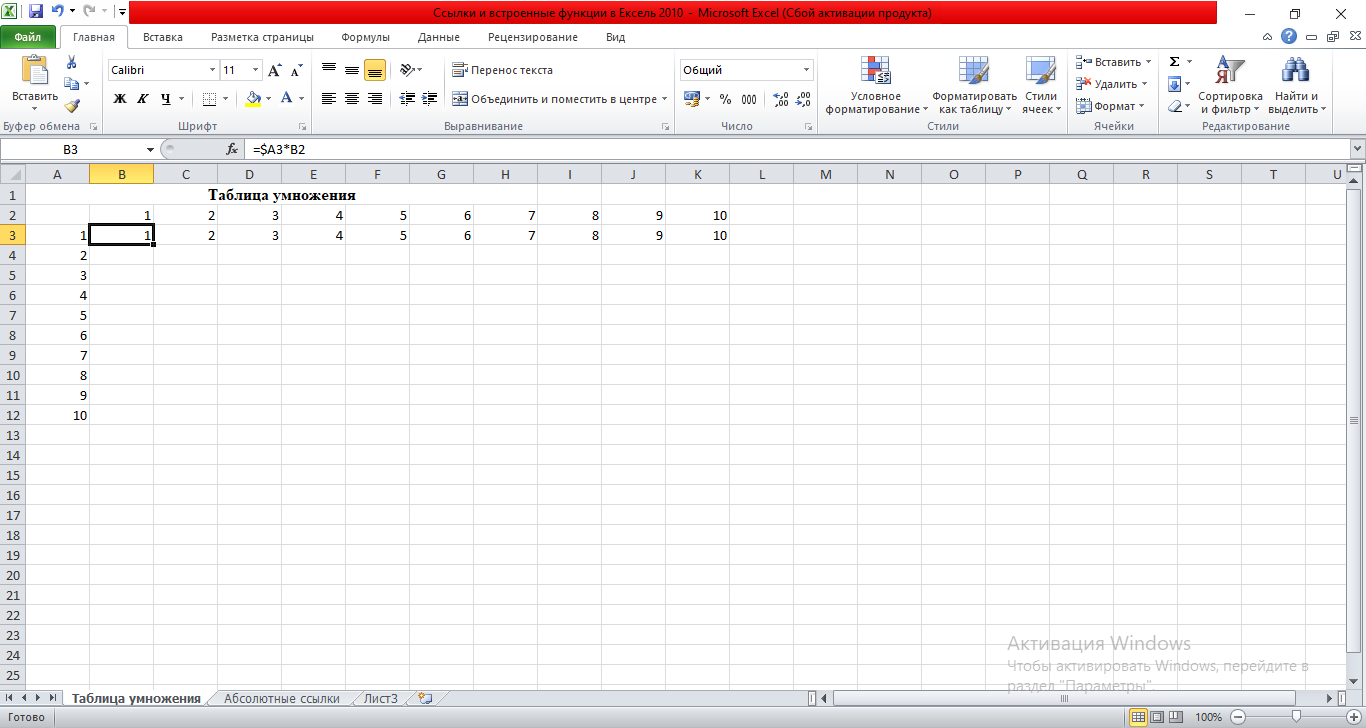
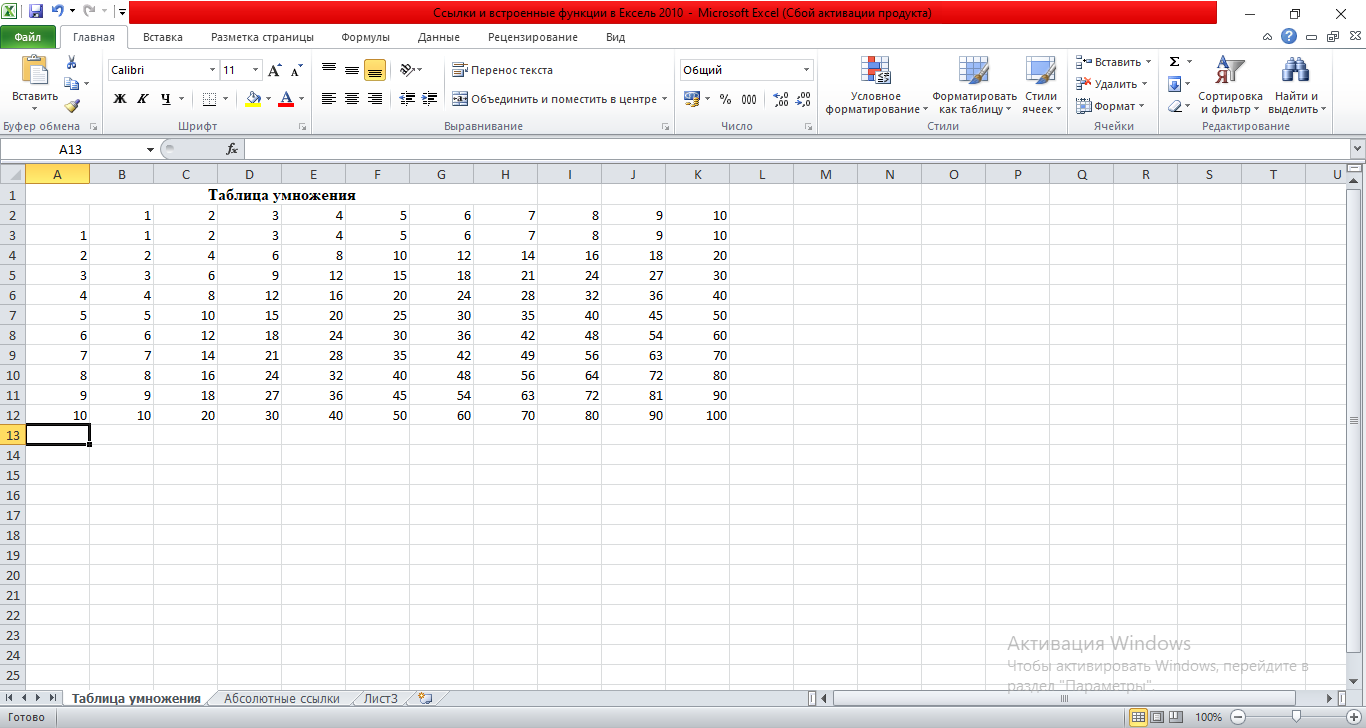
=$А3*В$2 растяните полученную формулу вправо и вниз.
3. Убедитесь, что теперь формулы заполнены верно:
4. Переименуйте Лист1 на Таблица умножения.
Задание 2
В электронных таблицах с использованием в формулах абсолютных ссылок вычислить цены отдельных устройств компьютера и компьютера целиком в рублях, если
заданы цены отдельных устройств компьютера в условных единицах и курс доллара к
рублю.
1. Перейти на новый лист и присвоить ему имя Абсолютные ссылки.
2. Ввести наименования устройств, входящих в компьютер, в столбец А, их цены в
условных единицах — в столбец В и курс доллара к рублю — в ячейку Е2.
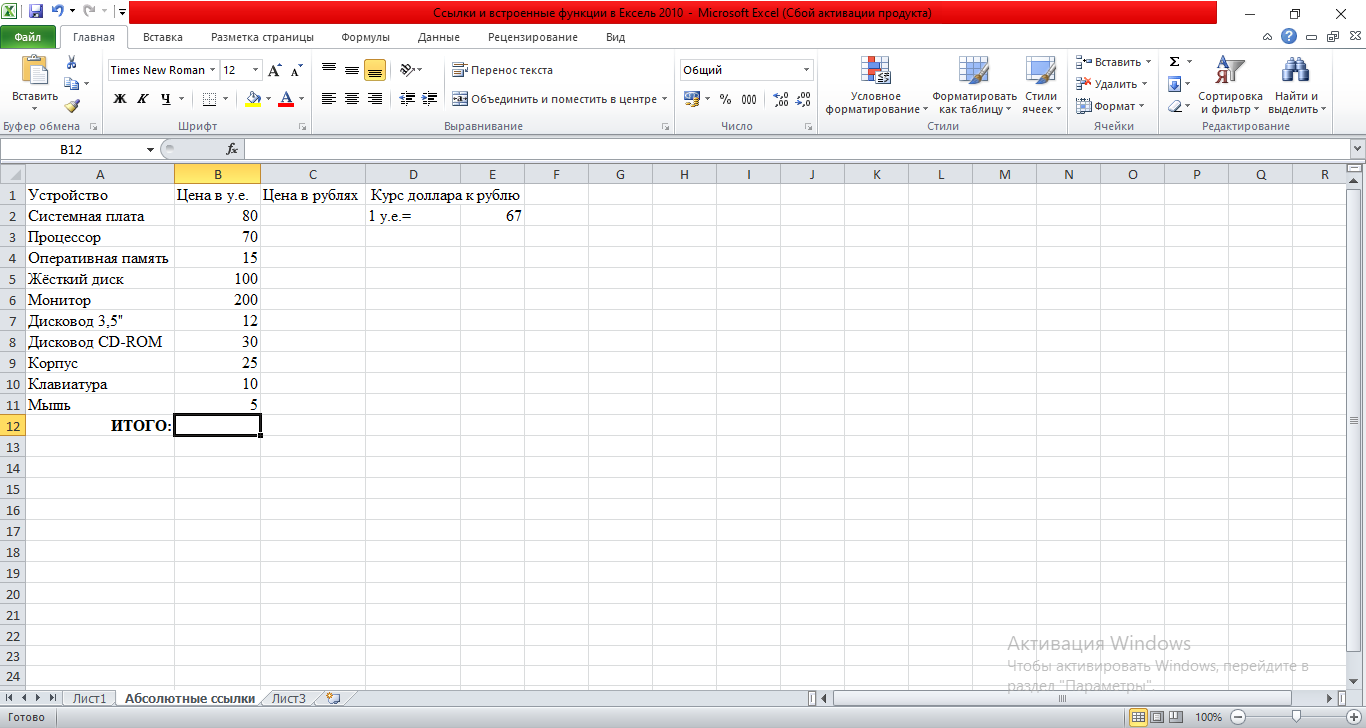
условных единицах и абсолютную ссылку на курс доллара к рублю.
4. Скопируем формулу, вычисляющую цену в рублях, в нижележащие ячейки с
использованием операции заполнения диапазона (маркер автозаполнения).
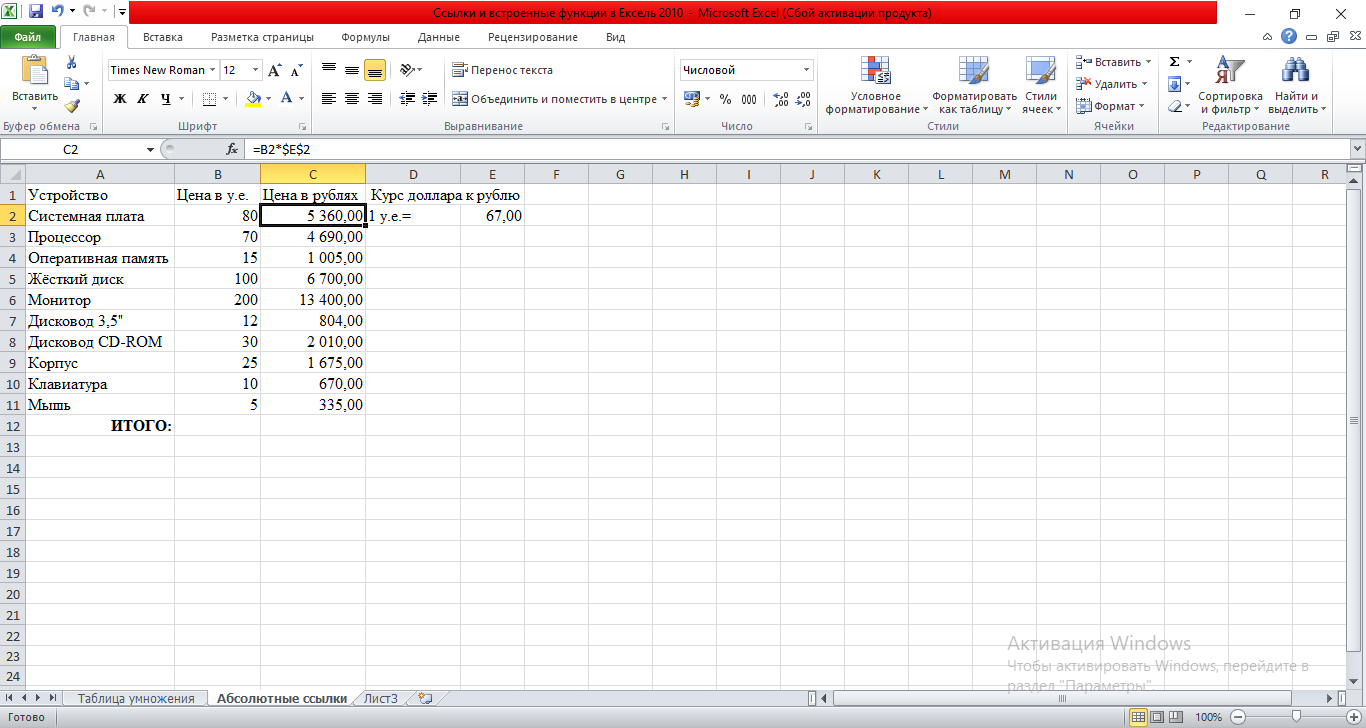
5. Подсчитаем в ячейке С12 общую цену компьютера с помощью встроенной функции
СУММ().

6. Представьте цены устройств компьютера, и курс доллара к рублю в денежном
формате.
7. Выделить диапазон ячеек С2:С12 и ввести команду Главная — Формат.
8. На появившейся диалоговой панели Формат ячеек выбрать пункт Денежный.
9. Повторить процедуру для ячейки Е2.
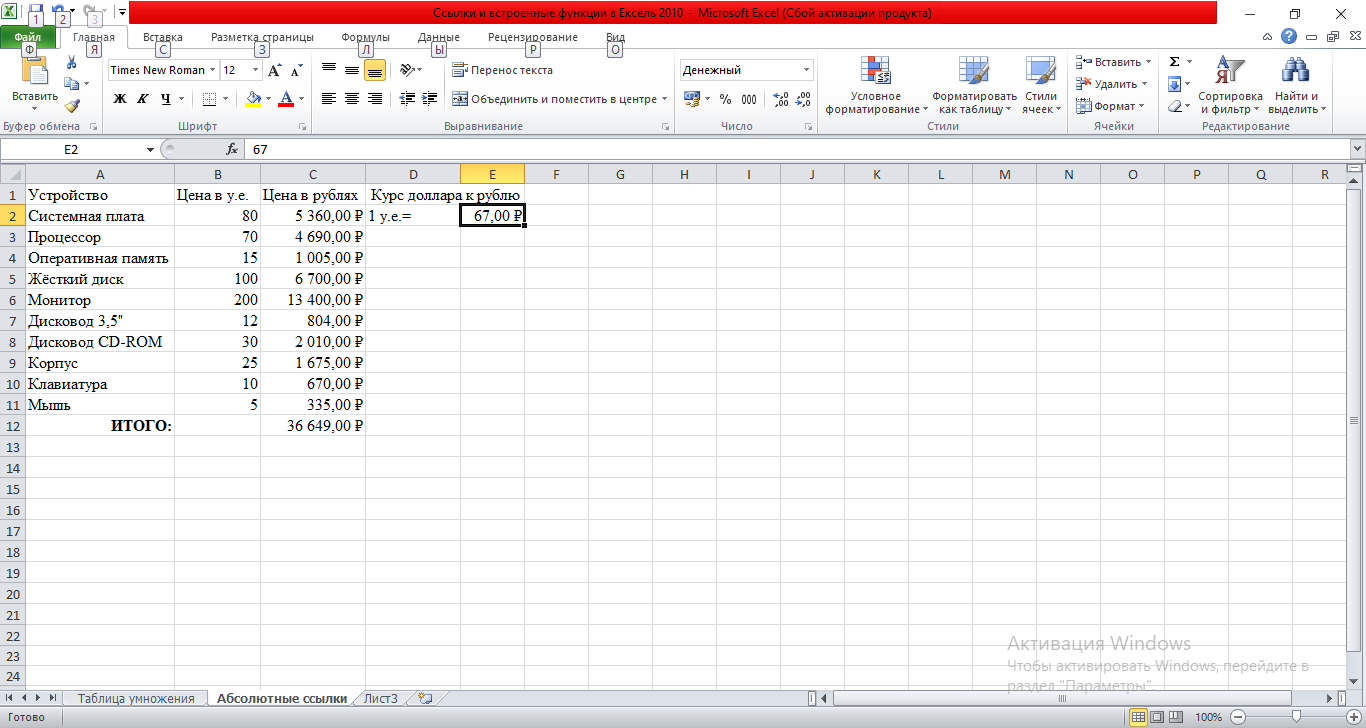
10. Обратите внимание, что при копировании формул относительные ссылки изменяются, а абсолютные не изменяются.
Задание 3.
С помощью MS Excel 2010 составить смету своих школьных расходов за прошедшую неделю. Образец сметы следующий:
|
День недели |
Расходы |
Мин. расходы |
Макс. расходы |
ИТОГО: |
|||
|
Питание |
Транспорт |
Литература |
Развлечения |
||||
|
Понедельник |
|||||||
|
Вторник |
|||||||
|
Среда |
|||||||
|
Четверг |
|||||||
|
Пятница |
|||||||
|
Суббота |
|||||||
|
Воскресенье |
|||||||
|
Минимальные расходы |
|||||||
|
Максимальные расходы |
|||||||
|
ИТОГО: |
5. Подведение итогов учебного занятия. Рефлексия.
Педагог дополнительного образования спрашивает: «Цель нашего учебного занятия выполнена? Что нового вы узнали на занятии? Что было сложно сделать?»
Педагог дополнительного образования демонстрирует работы, выполненные обучающимися и предлагает обучающимся оценить себя самостоятельно.
«Ссылки.
Встроенные функции MS Excel».
Выполнив
задания этой темы, вы научитесь:
Выполнять
операции по копированию, перемещению
и автозаполнению отдельных ячеек и
диапазонов.
Знакомство
со ссылками на данные: абсолютной,
относительной, смешанной и их
использование в расчетах.
Использование
в расчетах встроенные математические
и статистические функции Excel.
MS
Excel содержит 320 встроенных функций.
Простейший способ получения полной
информации о любой из них заключается
в использовании меню Справка.
Для удобства функции в Excel разбиты по
категориям (математические, финансовые,
статистические и т.д.).
Обращение к
каждой функции состоит из двух частей:
имени функции и аргументов в круглых
скобках.
Таблица.
Встроенные функции Excel
|
Функции |
Вид |
Назначение |
|
Математические |
КОРЕНЬ(…) |
Вычисление |
|
ABS(…) |
Вычисление |
|
|
ЦЕЛОЕ(…) |
Округление |
|
|
ПИ( |
Значение |
|
|
НОД(…) |
Наибольший |
|
|
НОК(…) |
Наименьшее |
|
|
СЛЧИС( |
Вычисление |
|
|
Статистические |
МИН(…) |
Определение |
|
МАКС(…) |
Определение |
|
|
СРЕДНЕЕ(…) |
Определение |
|
|
СУММ(…) |
Определение |
|
|
Дата |
СЕГОДНЯ |
Значение |
|
МЕСЯЦ(дата) |
Вычисление |
|
|
ДЕНЬ(дата) |
Вычисление |
|
|
ГОД(дата) |
Вычисление |
|
|
Логические |
И(условие1; |
Вычисление |
|
ИЛИ(условие1; |
Вычисление |
|
|
ЕСЛИ(условие; |
Вычисление |
*
Записывается без аргументов.
Таблица.
Виды ссылок
|
Название |
Запись |
При |
Технология |
|
Относительная |
C3 |
Меняется |
Щелкнуть |
|
Абсолютная |
$C$3 |
Не |
Щелкнуть |
|
Смешанная |
С$3 |
Не |
|
|
$C3 |
Не |
Задание.
1.
Заданы
стоимость 1 кВт./ч. электроэнергии и
показания счетчика за предыдущий и
текущий месяцы. Необходимо вычислить
расход электроэнергии за прошедший
период и стоимость израсходованной
электроэнергии.
Технология
работы:
1.
Введите
текст в строку 1.
2.
Введите
текст в строку 3. Задайте фиксированную
ширину строк. Выделите ячейки А3:Е3.
Главная – Формат – Ширина столбца –
15.
3.
Выровняйте
текст в ячейках. Выделите ячейки А3:Е3.
Главная — Формат –Формат ячейки –
Выравнивание: по горизонтали – по
центру, по вертикали – по центру,
отображение – переносить по словам.
4.
В
ячейку А4 введите: Кв. 127, в ячейку А5
введите: Кв. 128. Выделите ячейки А4:А5 и
с помощью маркера автозаполнения
заполните нумерацию квартир по 157
включительно.
5.
Заполните
ячейки B4:C6 по рисунку.
6.
В
ячейку D4 введите формулу, указанную
на рисунке. И заполните строки ниже с
помощью маркера автозаполнения.
7.
В
ячейку E4 введите формулу =D4*$B$1. И
заполните строки ниже с помощью маркера
автозаполнения.
Обратите
внимание!
При автозаполнении адрес
ячейки B1 не меняется,
т.к. установлена
абсолютная ссылка.
8.
В
ячейке А35 введите текст «Статистические
данные» выделите ячейки A35:B35 и щелкните
на панели инструментов кнопку
«Объединить и поместить в центре».
9.
В
ячейках A36:A39 введите текст, указанный
на рисунке.
10.
Щелкнуть
мышью по ячейке B36 и ввести математическую
функцию СУММ,
для этого необходимо щелкнуть в строке
формулпо
знаку fx
и выбрать функцию, а также подтвердить
диапазон ячеек.
11.
Аналогично
функции задаются и в ячейках B37:B39.
12.
Расчеты
вы выполняли на Листе 1, переименуйте
его в Электроэнергию.
Самостоятельная
работа
Упражнение:
Рассчитайте
свой возраст, начиная с текущего года
и по 2030 год, используя маркер
автозаполнения. Год вашего рождения
является абсолютной ссылкой. Расчеты
выполняйте на Листе 2. Лист 2 переименуйте
в Возраст.
|
Год |
Текущий |
Возраст |
|
1980 |
2005 |
=B2-$A$2 |
|
2006 |
=B3-$A$2 |
|
|
=B4-$A$2 |
||
|
2030 |
=B27-$A$2 |
Функции
Вид записи
Назначение
Математические
КОРЕНЬ(…)
Вычисление квадратного корня
ABS(…)
Вычисление абсолютного значения (модуля) числа
ЦЕЛОЕ(…)
Округление числа или результата выражения, указанного в скобках, до ближайшего меньшего (!) целого
ПИ( ) *
Значение математической константы «ПИ» (3,1415926…)
НОД(…)
Наибольший общий делитель нескольких чисел
НОК(…)
Наименьшее общее кратное нескольких чисел
СЛЧИС( ) *
Вычисление случайного числа в промежутке между 0 и 1
Статистические
МИН(…)
Определение минимального из указанных чисел
МАКС(…)
Определение максимального из указанных чисел
СРЕДНЕЕ(…)
Определение среднего значения указанных чисел
СУММ(…)
Определение суммы указанных чисел
Дата и время
СЕГОДНЯ ( ) *
Значение сегодняшней даты в виде даты в числовом формате
МЕСЯЦ(дата)
Вычисление порядкового номера месяца в году по указанной дате
ДЕНЬ(дата)
Вычисление порядкового номера дня в месяце по указанной дате
ГОД(дата)
Вычисление года по указанной дате
Логические
И(условие1; условие2;…)
Вычисление значения (ИСТИНА, ЛОЖЬ) логической операции И
ИЛИ(условие1; условие2;…)
Вычисление значения (ИСТИНА, ЛОЖЬ) логической операции ИЛИ
ЕСЛИ(условие; знач_ИСТИНА; знач_ЛОЖЬ)
Вычисление значения в зависимости от выполнения условия
СЧЕТЕСЛИ(диапазон; условие)
подсчет количества значений в зависимости от условия
Практическая работа №4
«Ссылки. Встроенные
функции MS Excel».
Виды ссылок
|
Название |
Запись |
При копировании |
Технология ввода |
|
Относительная |
C3 |
Меняется |
Щелкнуть |
|
Абсолютная |
$C$3 |
Не |
Щелкнуть |
|
Смешанная |
С$3 |
Не |
|
|
$C3 |
Не |
Задание.
1. Заданы
стоимость 1 кВт./ч. электроэнергии и показания счетчика за предыдущий и текущий
месяцы. Необходимо вычислить расход электроэнергии за прошедший период и
стоимость израсходованной электроэнергии.
Выполнение работы:
1. Выровняйте
текст в ячейках. Выделите ячейки А3:Е3. Главная — Формат
–Формат ячейки – Выравнивание: по горизонтали – по центру, по вертикали – по
центру, отображение – переносить по словам.
2. В
ячейку А4 введите: Кв. 1, в ячейку А5 введите: Кв.
2. Выделите ячейки А4:А5 и с помощью маркера автозаполнения
заполните нумерацию квартир по 7 включительно.
5. Заполните
ячейки B4:C10 по рисунку.
6. В
ячейку D4 введите формулу для нахождения расхода эл/энергии. И
заполните строки ниже с помощью маркера автозаполнения.
7. В
ячейку E4 введите формулу для нахождения стоимости
эл/энергии =D4*$B$1 И
заполните строки ниже с помощью маркера автозаполнения.
8. В
ячейке А11 введите текст «Статистические данные» выделите ячейки A11:B11
и щелкните на панели инструментов кнопку «Объединить и поместить в центре».
9. В
ячейках A12:A15 введите текст, указанный на рисунке.
10. Щелкнуть мышью по ячейке B12 и ввести
математическую функцию СУММ, для этого необходимо щелкнуть в
строке формулпо знаку fx и
выбрать функцию, а также подтвердить диапазон ячеек В4:В10.
11. Аналогично
функции задаются и в ячейках B13:B15.
12.
Таблицу заполнить цветом, выделить границы.
12. Расчеты
выполнить на Листе 1, переименовать его в Электроэнергию.
Итог:
Скачано с www.znanio.ru